Invoering
In de volgende zelfstudie, we zullen onderzoeken hoe je een betonconstructie kunt maken met behulp van SkyCiv structurele analyse, beginnend met modelleren, analyse, en het ontwerpen van een constructie.
We zullen stap voor stap laten zien hoe u knooppunten kunt maken, leden, borden, secties, materialen, ondersteunt, ladingen, en belastingcombinaties.
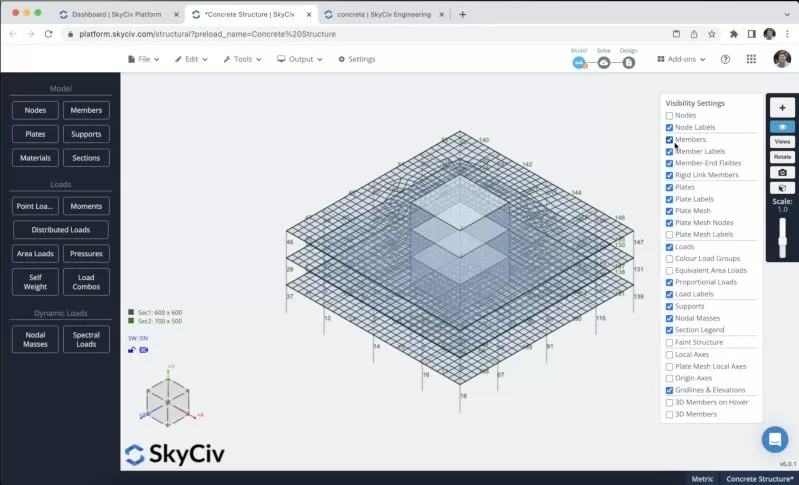
U moet Structurele 3D openen vanuit uw SkyCiv-dashboard en een nieuw project maken, in deze zelfstudie, we gaan werken op meters, zodat u de eenheden kunt wijzigen door naar te gaan instellingen > eenheidssysteem en selecteren metriek
Creatie van leden
Er zijn verschillende manieren om leden aan te maken, met behulp van het formulier, en gegevensblad, maar in dit voorbeeld, we zullen de pentool gebruiken voor het maken van leden, je kunt het pengereedschap activeren door naar rechts te gaan paneel > pen > pen gereedschap.

Nadat we het pengereedschap hebben geselecteerd, kunnen we beginnen met het maken van alle frame-elementen. We zullen een kolomlid van 5 m maken, en balken van 8m en 10,5m, verbind vervolgens alle leden zoals weergegeven in de volgende afbeelding:
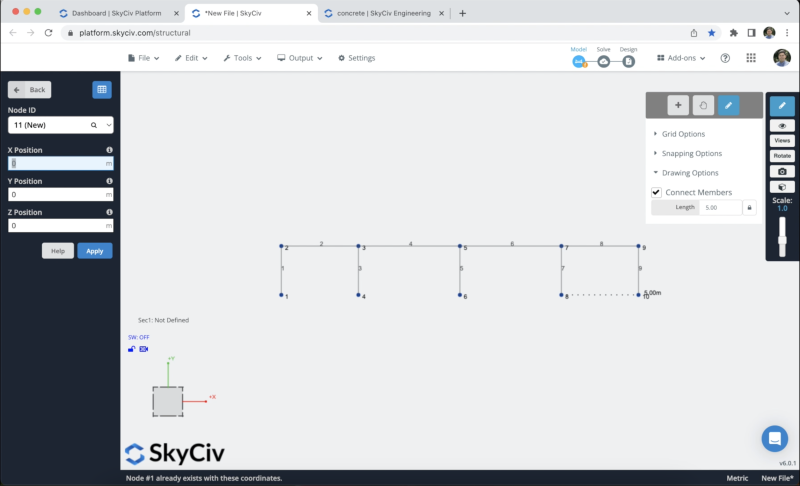
De volgende stap is om deze leden te repliceren, we kunnen de structuur selecteren met behulp van Ctrl + EEN en dan slaan Ctrl + C, selecteer knooppunt-ID:2, Een knoop is gewoon een punt in de ruimte waaraan een lid kan worden bevestigd Ctrl + V we zullen dit proces herhalen 2 keer. Het resultaat zou er zo uit moeten zien:
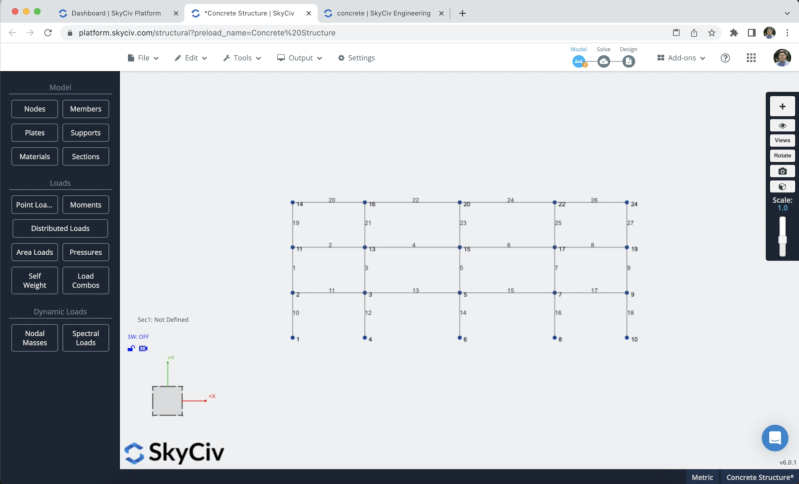
Om te voorkomen dat er meer knooppunten en leden worden gemaakt, dupliceren we het frame dat we in de vorige stappen in het Z-as. Om dit te bereiken moeten we de hele structuur selecteren door te doen klik met de rechtermuisknop op het doek > Selecteer alles of hit Ctrl + EEN op je toetsenbord. Nadat we het hele frame hebben geselecteerd, kunnen we naar toe gaan Bewerk > Activiteiten > Je structuur onderdrukken en verschuiven Herhalen of druk op Ctrl + D.
Er verschijnt een formulier op het scherm, we zullen de informatie gebruiken die wordt weergegeven in de volgende afbeelding:
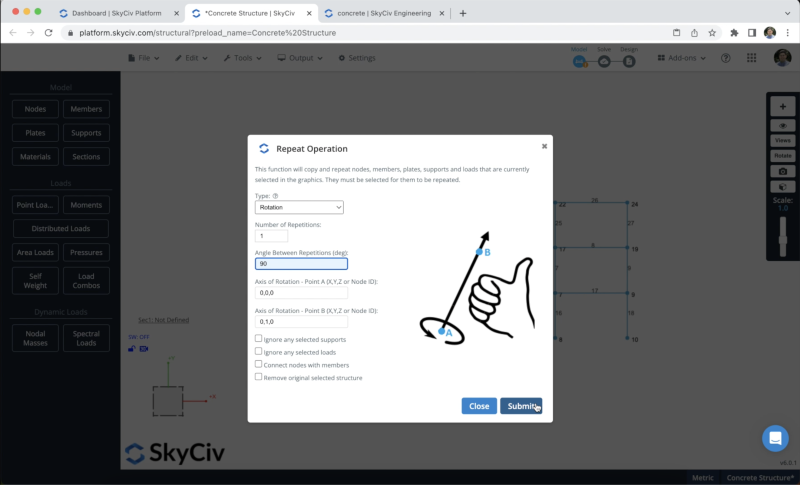
We zullen één herhaling gebruiken met een hoek van 90 graden. Het resultaat zou eruit moeten zien zoals in de volgende afbeelding:
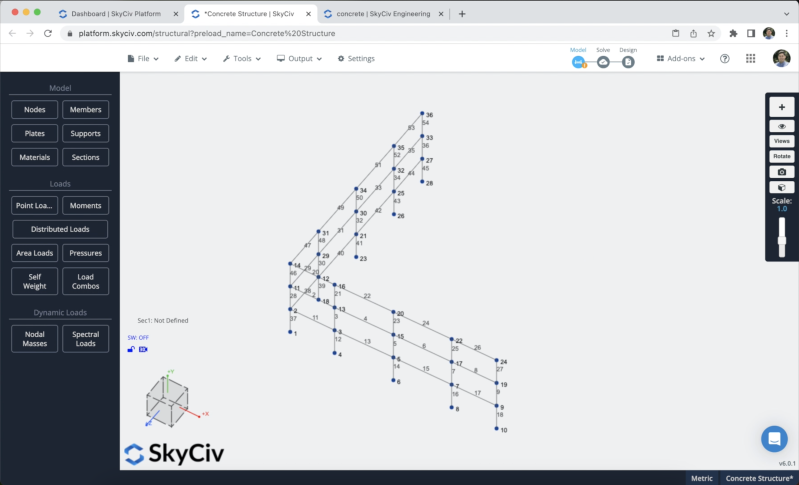
We kunnen doorgaan en alle leden kopiëren om onze structuur te voltooien.
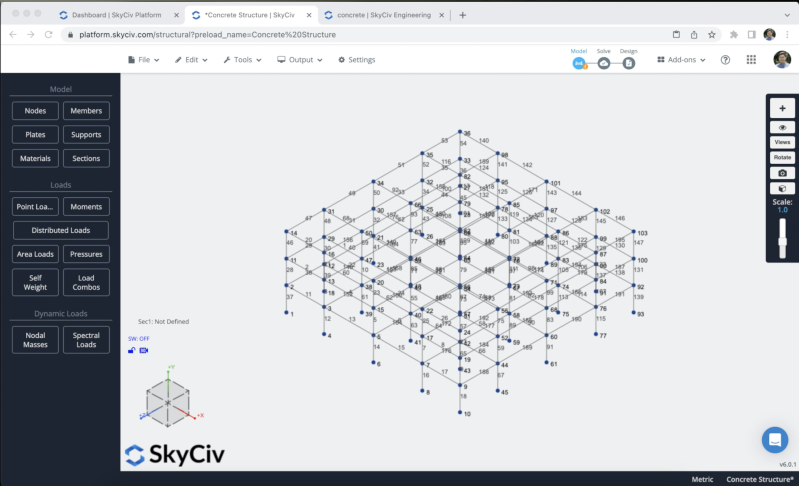
Secties en materialen
De volgende stap is het maken van secties en materialen, in dit voorbeeld, we zullen de gebruiken Sectiebouwer module om onze secties te maken, om toegang te krijgen tot de Section Builder-module waar we naartoe moeten Secties > Bouwer. Zodra de sectiebouwer is geopend, we kunnen secties selecteren uit Shape Templates, in dit geval, wij zullen selecteren Vorm sjablonen> Rechthoekig en we zullen een sectie van 600 definiëren×600 voor onze kolommen. We kunnen het materiaal wijzigen in Beton op het rechterpaneel.
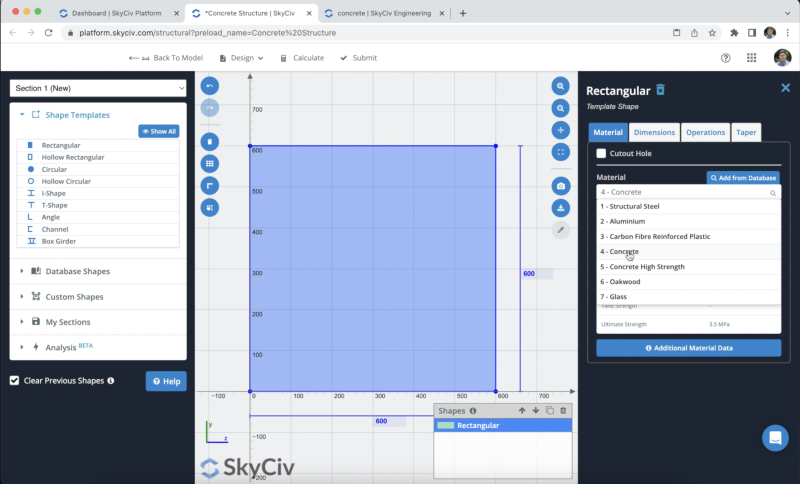
Nadat we onze sectie hebben geselecteerd, kunnen we klikken op Draai de weergave zodat u eenvoudig de twee gemeenschappelijke spanten kunt selecteren met een selectie van links naar rechts. Standaard, wanneer we leden hebben zonder gedefinieerde secties, de nieuwe sectie wordt aan hen toegewezen. Als we de 3D-renderer openen, zien we het volgende resultaat.
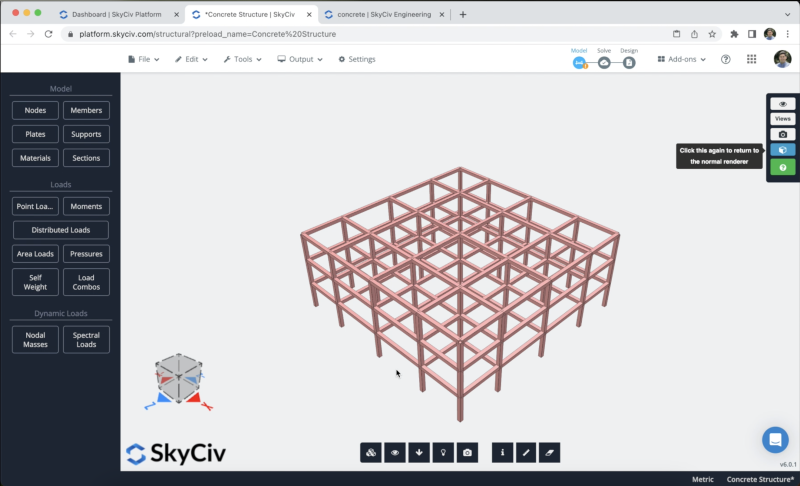
Echter, we willen in dit geval verschillende secties voor onze balken gebruiken, we zullen hetzelfde proces herhalen om een 500 te maken×700 betonnen gedeelte erin Sectiebouwer. Wanneer we klaar zijn met de creatie, we moeten alle balken selecteren, de volgende stap is om de sectie van deze leden te wijzigen in de sectie die voor onze balken is gemaakt en op te klikken Van toepassing zijn.
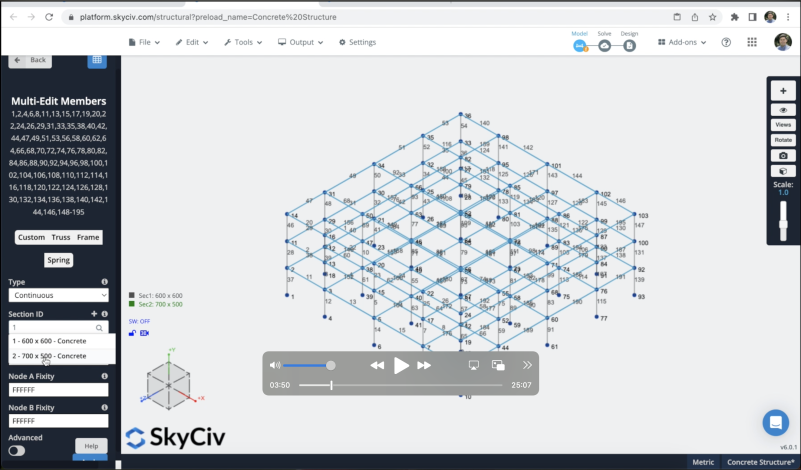
Het resultaat van onze secties zou er zo uit moeten zien:
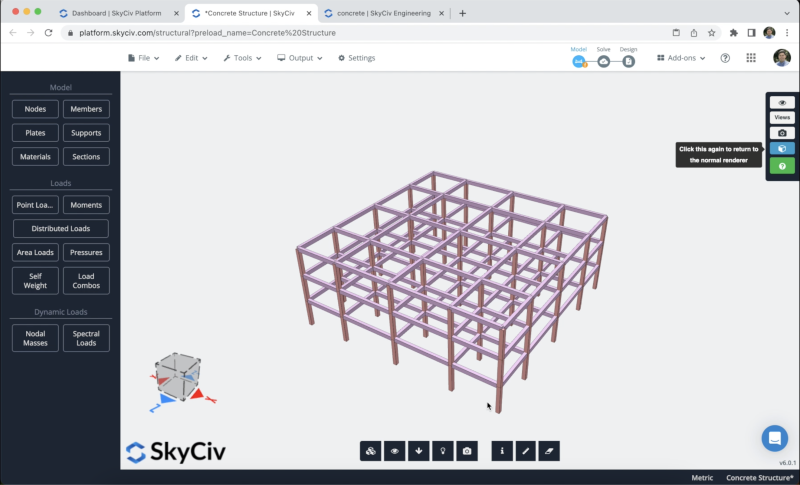
Muren en platen
Wanneer kan platen in Structural 3D maken om onze muren en platen te maken, we kunnen de knop genaamd gebruiken Borden om ze te creëren, echter, in dit geval, we hoeven alleen maar te selecteren 4 knooppunten, Doen klik met de rechtermuisknop > Plaat toevoegen.
Voor dit voorbeeld, we zullen een lift simuleren om onze muren te creëren en zullen platen maken op onze drie verdiepingen.
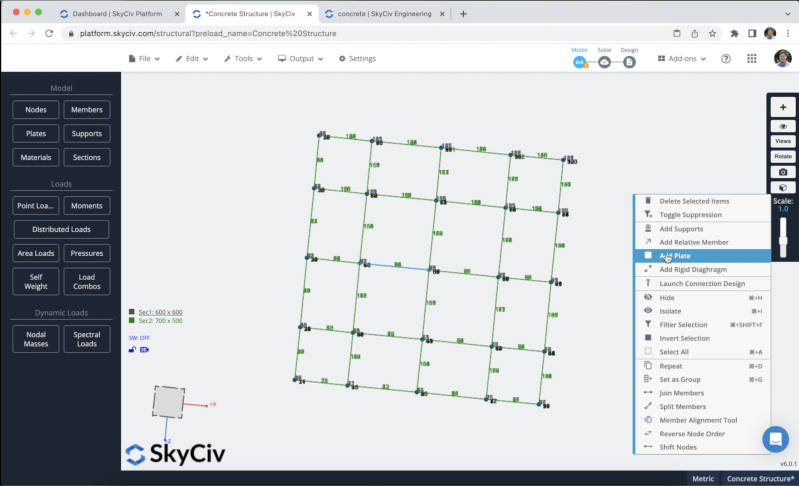
Nadat we het proces hebben voltooid, we kunnen onze platen selecteren en hun dikte en materialen wijzigen, in dit voorbeeld, we zullen gebruiken 15 mm voor onze muren en 10 mm voor de platen. Nadat we al onze platen hebben gemaakt, het resultaat zou er zo uit moeten zien:
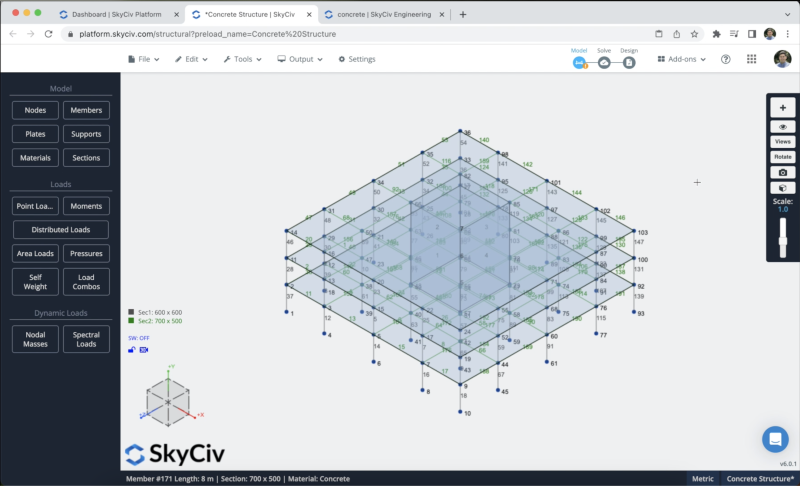
We kunnen ook, maak gaten in onze platen, in dit geval, maar het "enveloppen" kies een bord > klik met de rechtermuisknop> Plaat gat > plaats de knooppunten die we willen gebruiken in ons gat en indienen. We kunnen hetzelfde proces uitvoeren voor al onze platen om het liftgat te creëren.
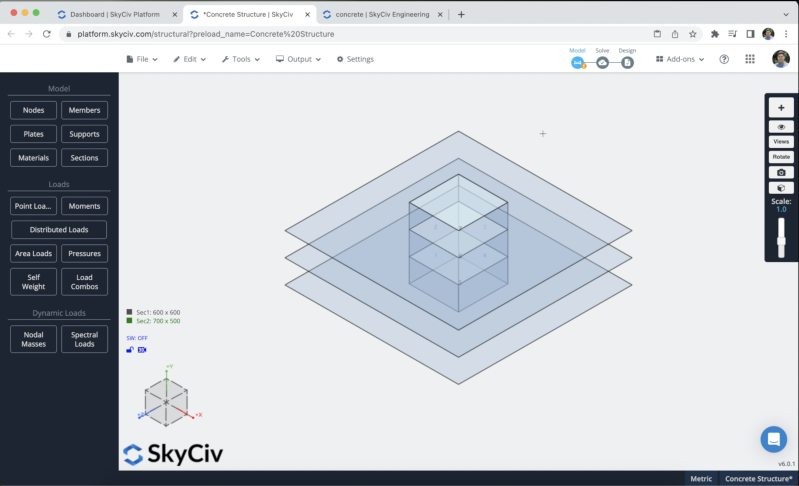
Om onze gaasplaten te maken, maar het "enveloppen" selecteer al onze borden > klik met de rechtermuisknop > Mesh plaat, dan kunnen we de volgende gegevens in het formulier gebruiken, eindelijk kunnen we doorklikken gaas.
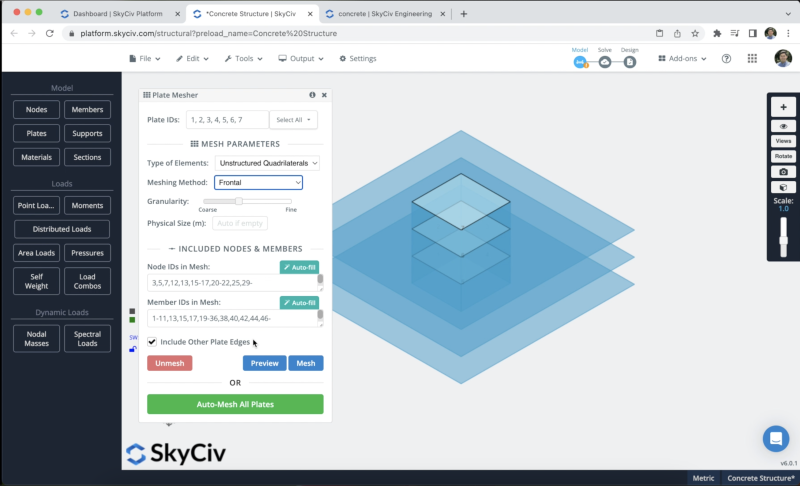
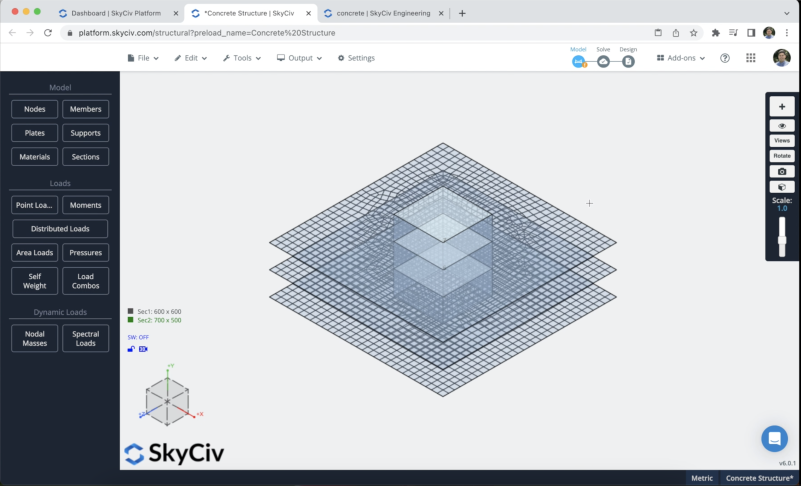
Lastige opdracht
We zullen enkele oppervlaktebelastingen op onze structuur toepassen, we zullen live belastingen gebruiken op alle verdiepingen en eigen gewicht op onze leden. Voor het toepassen van live belastingen kunt u terecht bij Gebiedsbelasting en zet de volgende gegevens (Zet de 4 knooppunten waar u uw gebiedsbelasting wilt toepassen):
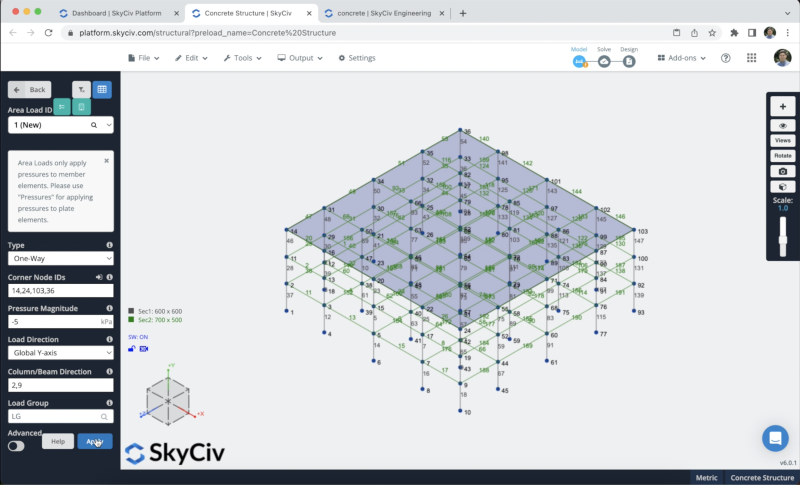
We zullen hetzelfde proces herhalen met de overige verdiepingen. Het uiteindelijke resultaat zou er zo uit moeten zien:
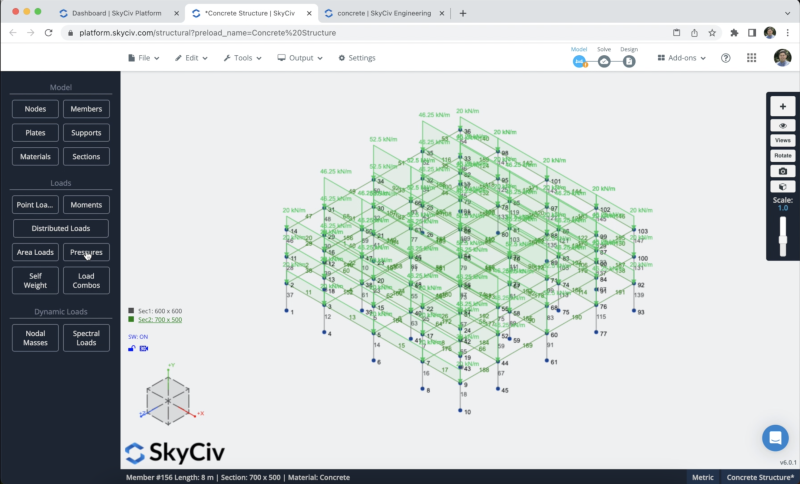
We zullen het eigen gewicht van onze leden activeren, dus wanneer we onze structuur oplossen, wordt rekening gehouden met de belasting van de elementen, om dit te doen hoeven we alleen maar op te klikken Eigen gewicht > Klik op Aan > Van toepassing zijn. We moeten verifiëren dat de waarde in onze verticale as gelijk is aan -1.
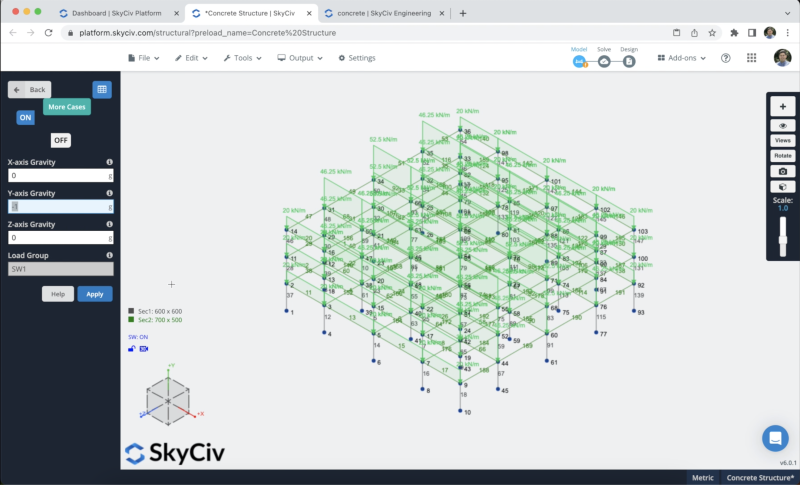
Ondersteunt Opdracht
Om ondersteuningen aan onze structuur toe te voegen, moeten we alle grondknooppunten selecteren, ga dan naar Ondersteunt > Dubbelklik in het veld Knooppunt-ID (Als u uw knooppunten hebt geselecteerd) > Selecteer 3D Pin-ondersteuning > Van toepassing zijn. Nadat u al uw ondersteuningen hebt gemaakt, moeten ze op uw model verschijnen.
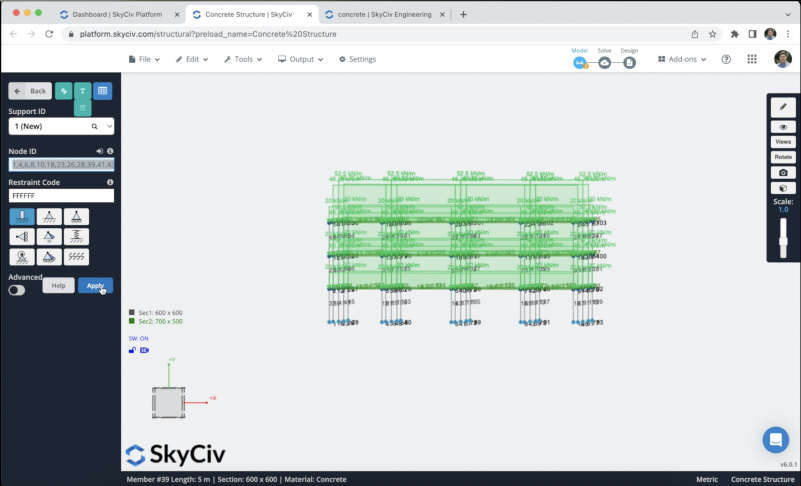
Belastingcombinaties
We kunnen onze belastingcombinaties definiëren, we moeten doorklikken Laad combo's > Ontwerpcodes, en een venster met de ontwerpcodes uit de database zou moeten verschijnen, we zullen de gebruiken ACI318-2011 code voor dit voorbeeld en we klikken op Weergave.
Wanneer de belastingscombinaties verschijnen, we moeten ervoor zorgen dat de namen die we gebruiken om onze gebiedsbelastingen en eigen gewicht te definiëren, overeenkomen met belastingen van de code. Wanneer u uw lasten heeft gedefinieerd kunt u op klikken Importeren en alle belastingscombinaties zouden op het gegevensblad moeten verschijnen.
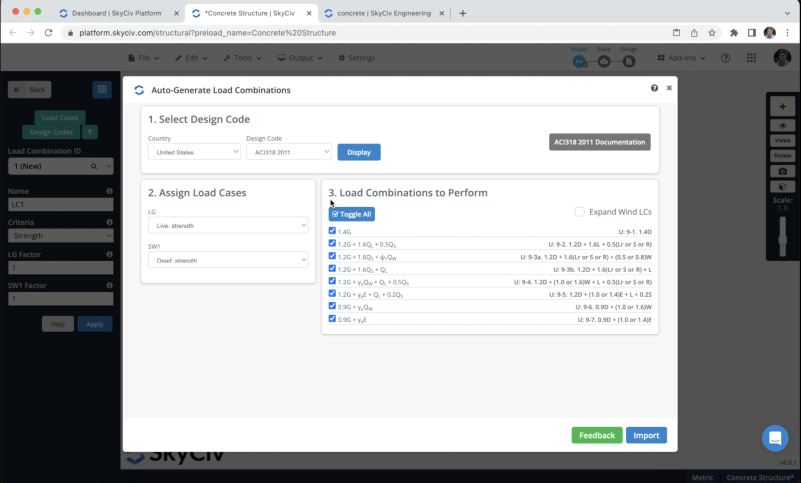
Het model oplossen
Nadat we klaar waren met het modelleren van de structuur, we kunnen doorgaan met het oplossen van onze structuur, we kunnen dit doen door op te klikken Oplossen > Lineair statisch, en het brengt ons naar een nieuw venster waar we alle resultaten van de leden kunnen zien.
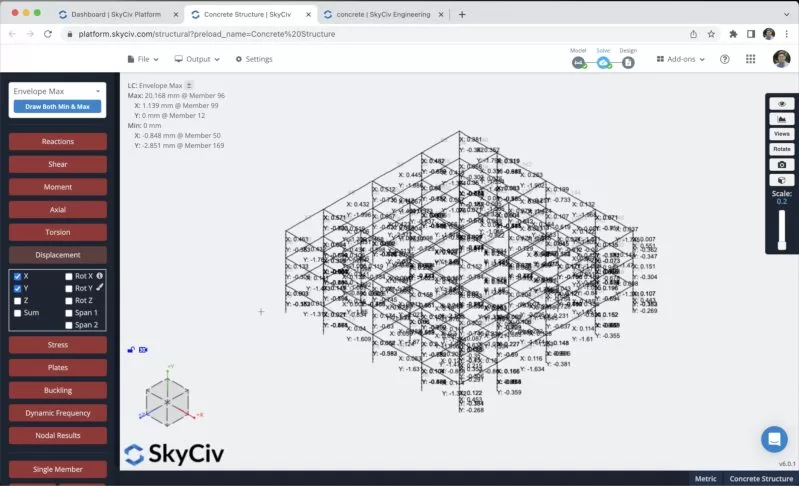
We kunnen ook de resultaten van onze platen en wanden controleren door op de te klikken Borden sectie:
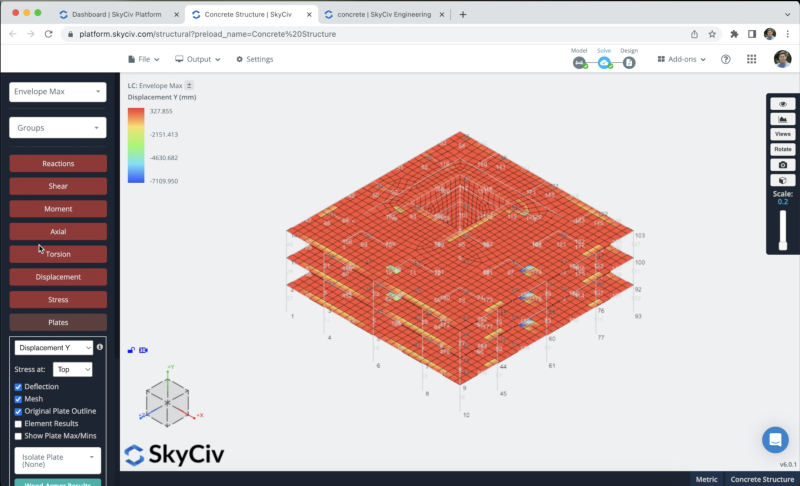
Van de analyse kunnen we ook rapportages maken, we kunnen doorklikken Verslag doen van, pas het rapport naar wens aan, specificeer welke belastingscombinaties moeten worden opgenomen, enzovoort. We kunnen doorklikken Rapport maken wanneer we klaar zijn met de configuratie.

Leden ontwerpen
We kunnen nu de ontwerpcontroles van onze structuur uitvoeren, we kunnen doorklikken Ontwerpcontrole > Nieuwe code starten > Ontwerp van RC-leden > Selecteer AKI 318-19 > Begin. Eenmaal, alles is correct, u kunt lidparameters wijzigen, Versterking lay-outs, enzovoort. In dit voorbeeld, we zullen de gebruiken optimaliseren optie, die onze ontwerpen in onze kolommen en balken zal optimaliseren.
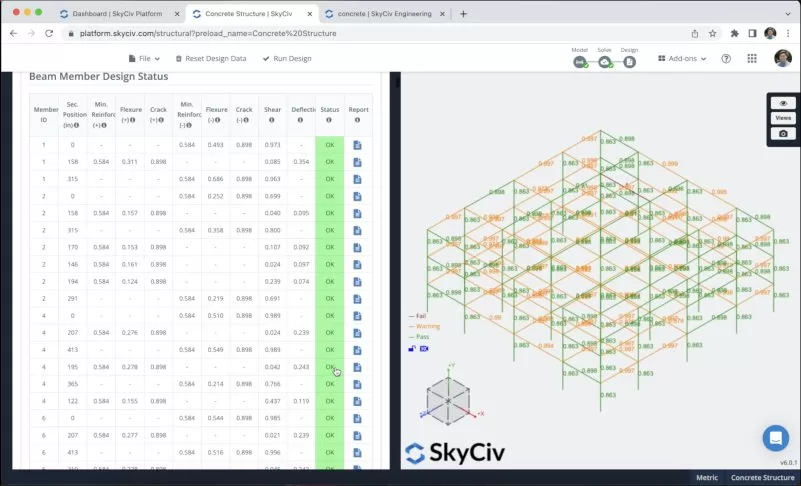
We kunnen het rapport voor elk van onze secties bekijken om alle berekeningen te zien die tijdens de ontwerpcontroles zijn uitgevoerd.
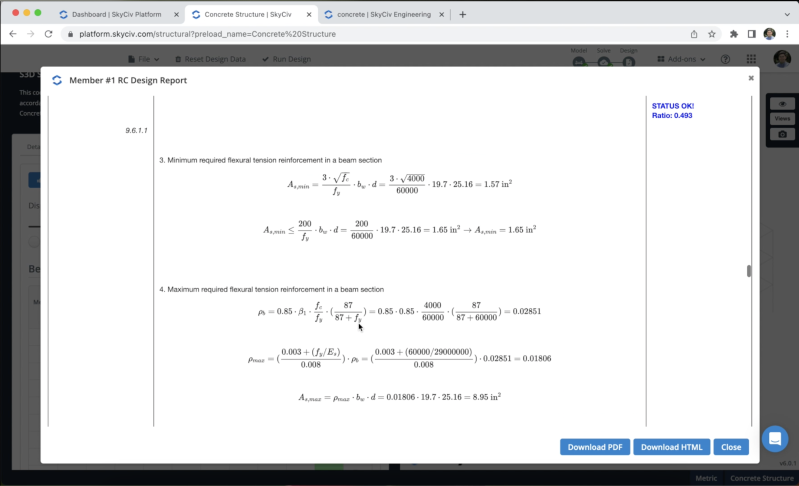
Platen ontwerp
We kunnen nu de ontwerpcontroles van onze platen uitvoeren, we kunnen doorklikken Ontwerpcontrole > Nieuwe code starten > RC-plaatontwerp > Selecteer AKI 318-19 > Begin. Eenmaal, alles is correct, u kunt plaatparameters wijzigen, materialen/factoren, enzovoort. We moeten definiëren Kracht en Onderhoudsgemak combinaties om de berekeningen te maken. In dit voorbeeld, we zullen een deel van onze plaat definiëren om het ontwerpproces te laten zien.
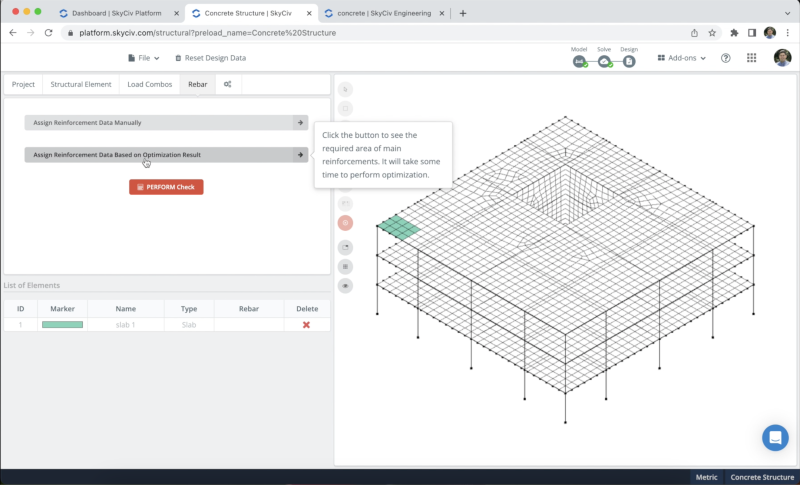
Nu we onze plaat hebben geselecteerd, we zullen de gebruiken Wapeningsgegevens toewijzen op basis van optimalisatieresultaat keuze, om versterking aan onze plaat toe te wijzen, we kunnen alle resultaten voor elke richting zien, en het programma zal ons vertellen hoeveel wapening we nodig hebben om onze plaat te ontwerpen. Nadat we wapening in elke richting definiëren, we zullen de cheques kunnen zien nadat we erop hebben geklikt UITVOEREN controle.
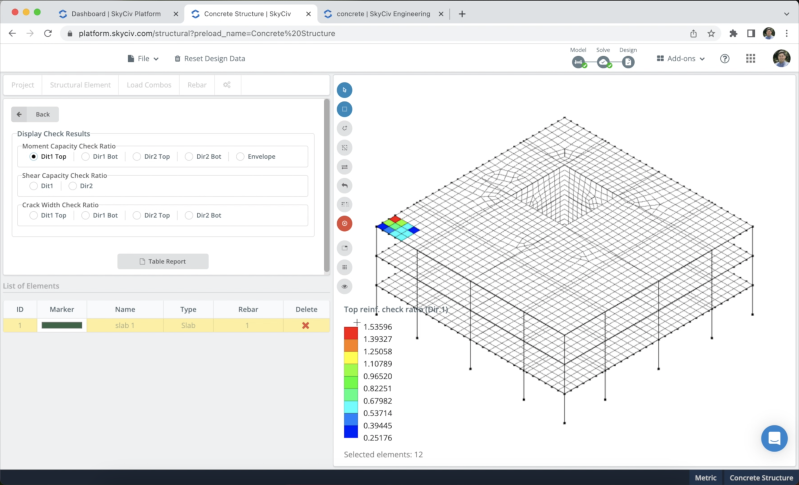
FAQ
Ja, u kunt uw staaflay-outs wijzigen in Ontwerp van RC-leden en in RC-plaatontwerp.
Ja, u kunt verwijzen naar de volgende link om te gebruiken diafragma's.
Een korte opmerking over vastgezette verbindingen, we hebben alleen de mogelijkheid om platen te ontwerpen.

